Aktualisiert July 2025 : Beenden Sie diese Fehlermeldungen und beschleunigen Sie Ihr Computersystem mit unserem Optimierungstool. Laden Sie es über diesen Link hier herunter.
- Laden Sie das Reparaturprogramm hier herunter und installieren Sie es.
- Lassen Sie es Ihren Computer scannen.
- Das Tool wird dann Ihren Computer reparieren.
Bluetooth ist eine der häufigsten Methoden, um die Dateien zwischen einem mobilen Gerät und dem Computer zu übertragen, aber oft ist die Version von Bluetooth nicht unterstützend, was zu Problemen bei der Verbindung und Übertragung der Dateien führt. Während die meisten Smartphones heute Bluetooth 4.0 oder höher unterstützen, können Sie die Dateien nicht wirklich übertragen, wenn Ihr Windows 10 PC nicht mindestens Bluetooth 4.0 unterstützt.
Für diejenigen, die es nicht wissen, ist Bluetooth 4.0 eine optimierte Version der Bluetooth-Technologie, die die Funktion erweitert und gleichzeitig die Kompatibilität mit anderen Geräten beibehält. Es wird auch als Niedrigenergieversion von Bluetooth bezeichnet, da es auch von den kleinen batteriebetriebenen Geräten unterstützt wird.
Nicht jeder kennt die Bluetooth-Profilversion seines Gerätes, was sehr wichtig ist. Allerdings können wir die Bluetooth-Version auch manuell überprüfen, es gibt auch einige Tools, die Ihnen helfen, die Version von Bluetooth auf Ihrem Windows 10 PC zu überprüfen.
Bluetooth-Version unter Windows 10 finden
Wir empfehlen die Verwendung dieses Tools bei verschiedenen PC-Problemen.
Dieses Tool behebt häufige Computerfehler, schützt Sie vor Dateiverlust, Malware, Hardwareausfällen und optimiert Ihren PC für maximale Leistung. Beheben Sie PC-Probleme schnell und verhindern Sie, dass andere mit dieser Software arbeiten:
- Download dieses PC-Reparatur-Tool .
- Klicken Sie auf Scan starten, um Windows-Probleme zu finden, die PC-Probleme verursachen könnten.
- Klicken Sie auf Alle reparieren, um alle Probleme zu beheben.
Sie können die Bluetooth-Version Ihres Windows 10 PCs einfach über den Gerätemanager überprüfen.
Drücken Sie Win+X, um das Startmenü zu öffnen und wählen Sie Geräte-Manager.
Unter Bluetooth sehen Sie mehrere Bluetooth-Geräte.
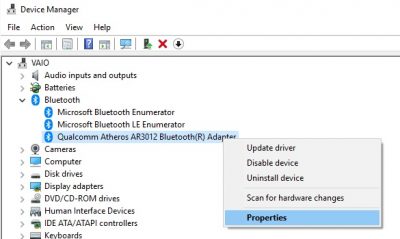
Wählen Sie Ihre Bluetooth-Marke und klicken Sie mit der rechten Maustaste, um die Eigenschaften zu überprüfen.
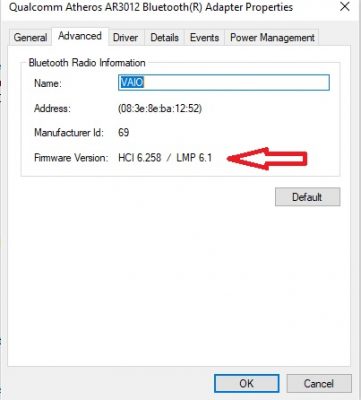
Gehen Sie zur Registerkarte Erweitert und überprüfen Sie die Firmware-Version. Die AMP-Nummer zeigt die Version von Bluetooth, die Ihr PC verwendet.
Nachfolgend die AMP-Versionstabelle-
- LMP 9.x – Bluetooth 5.0
- LMP 8.x – Bluetooth 4.2
- LMP 7.x – Bluetooth 4.1
- LMP 6.x – Bluetooth 4.0
- LMP 5.x – Bluetooth 3.0 + HS
- LMP 4.x – Bluetooth 2.1 + EDR
- LMP 3.x – Bluetooth 2.0 + EDR
- LMP 2.x – Bluetooth 1.2
- LMP 1.x – Bluetooth 1.1
- LMP 0.x – Bluetooth 1.0b
Das war also wirklich einfach, oder? Aber es ist ein wenig zeitaufwendig, also wenn Sie nicht wirklich so viele Registerkarten öffnen wollen, um die Bluetooth-Version zu überprüfen, können Sie ein Drittanbieter-Tool verwenden und nicht in den Gerätemanager gehen wollen, um die Version zu überprüfen, Bluetooth Version Finder kann Ihre Wahl sein.
Bluetooth Versionsfinder
Es ist ein sehr einfaches Tool, das in einer gezippten Datei vorliegt. Alles, was Sie tun müssen, ist, das Tool herunterzuladen und auszuführen, und es gibt Ihnen sofort die Bluetooth-Version und den Namen des Bluetooth-Geräts, das auf Ihrem PC läuft. Es ist eine portable Freeware und Sie können es auf jedem Ihrer PCs verwenden.
Laden Sie dieses Tool hier herunter und überprüfen Sie, welche Version von Bluetooth Ihr Windows 10 PC verwendet.
EMPFOHLEN: Klicken Sie hier, um Windows-Fehler zu beheben und die Systemleistung zu optimieren
